Étapes d'installation de ESET Mail Security
Il s’agit d’une installation typique utilisant un Assistant traditionnel. Double cliquez sur le paquet .msi et suivez les étapes indiquées pour installer ESET Mail Security :
1.Cliquez sur Suivant pour continuer ou sur Annuler si vous souhaitez quitter l'installation.
2.L'assistant d'installation s'exécute dans la langue définie par l'option Lieu de résidence du paramètre Région > Emplacement de votre système d'exploitation (ou Emplacement actuel du paramètre Région et Langue > Emplacement dans les anciens systèmes). Sélectionnez la Langue du produit dans laquelle ESET Mail Security sera installé dans le menu déroulant. La langue sélectionnée pour ESET Mail Security est indépendante de la langue dans laquelle s'affiche l'assistant d'installation.
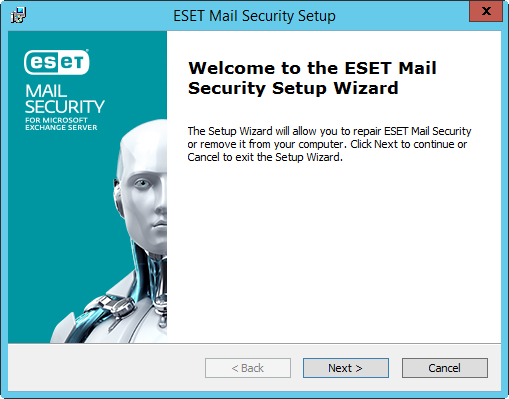
3.Cliquez sur Suivant pour afficher le Contrat de Licence de l'Utilisateur Final. Après avoir accepté les termes du Contrat de Licence de l'Utilisateur Final et la Politique de confidentialité, cliquez sur Suivant.
4.Choisissez l'un des types d'installation disponibles (la disponibilité dépend du système d'exploitation) :
Complète
Permet d'installer toutes les fonctionnalités de ESET Mail Security.
Le programme d'installation ne contient que les modules essentiels; tous les autres modules sont téléchargés lors de la mise à jour initiale des modules après l'activation du produit. |
Dans le cas où vous planifiez utiliser use Quarantaine locale pour les courriels et que vous ne voulez pas stocker les fichiers de courriel mis en quarantaine sur votre C: lecteur, remplacez le chemin d'accès du Dossier de données par le lecteur et l'emplacement de votre choix. Cependant, rappelez-vous que tous les fichiers de données ESET Mail Security seront stockés à cet emplacement. |
Personnalisé
L'installation personnalisée vous permet de choisir les fonctionnalités de ESET Mail Security qui seront installées sur votre système. Une liste des modules et des fonctions du produit s'affiche avant le début de l'installation. Cette option est utile lorsque vous voulez personnaliser ESET Mail Security en choisissant seulement les composants dont vous avez besoin.
5.Vous êtes invité à sélectionner l’emplacement où vous allez installer ESET Mail Security. Le programme s'installe par défaut dans C:\Program Files\ESET\ESET Mail Security. Cliquez sur Parcourir pour changer la destination (cette option n'est pas recommandée).
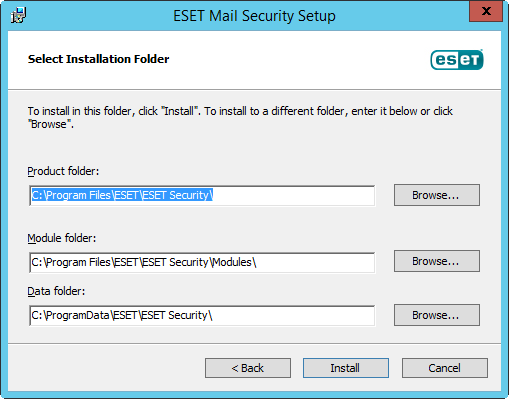
6.Cliquez sur Installer pour commencer l'installation. Après l’installation, vous êtes invité à activer ESET Mail Security.
Si vous effectuez une nouvelle installation assistée localement sur le serveur, le paramètre Limiter les connexions RDP entrantes à est définie sur Zone de confiance par défaut. Si vous effectuez une installation à distance sur RDP, le paramètre Limiter les connexions RDP entrantes à est définie sur Tous les réseaux par défaut. Ce paramètre est temporaire et permet d'éviter que votre connexion RDP ne soit coupée jusqu'à ce que vous configuriez la zone de confiance. Dans les deux cas, nous vous recommandons de configurer la zone de confiance afin d’inclure les réseaux, les adresses IP ou les plages d’adresses IP à partir desquelles vous autorisez spécifiquement les connexions RDP au serveur. Accédez à Protection de l'accès au réseau > Jeux d’adresses IP et modifiez le jeu d’adresses IP de la zone de confiance. Après avoir configuré l’adresse IP de la zone de confiance définie selon vos besoins, définissez le paramètre Limiter les connexions RDP entrantes à sur Zone de confiance en remplacement de Tous les réseaux afin de sécuriser votre serveur et tirer parti de la fonctionnalité de restriction d’accès RDP tout en faisant fonctionner le RDP au sein des réseaux de votre entreprise. |